Windows har en enkel åtkomstfunktion som heterKladdiga nycklar. Det gör det lättare att köra genvägar med flera tangenter genom att låta dig trycka på modifieringstangenterna åt gången. Till exempel kan du på de flesta webbläsare knacka på Ctrl + Shift + T för att öppna den sista fliken som du just har stängt igen. Detta kräver att du trycker på tre knappar samtidigt. För personer med funktionsnedsättning kanske detta inte är enkelt så de har möjlighet att använda klistra nycklar. Med fästknappar aktiverade kan du trycka på och släppa Ctrl-tangenten, sedan Skift-tangenten och slutligen T-tangenten. Du behöver inte hålla ner alla tre samtidigt. Så här kan du aktivera och inaktivera klibbiga nycklar i Windows 10.
Klisternycklar i Windows 10
Öppna appen Inställningar och gå till Enkel åtkomst. Rulla ner till interaktionsgruppen med flikar och välj Tangentbord. Rulla ner till sektionen Sticky Keys. Du kan aktivera det genom att slå på knappen 'Tryck på en knapp i taget för kortkommandon'. Alternativt kan du också aktivera alternativet 'Tillåt att genvägstangenten startar klistra nycklar'.

Om du aktiverar kortkommandon kan du göra dettryck på Shift-tangenten fem gånger, i följd, och Sticky Keys kommer att aktiveras. Om du pekar på Shift-tangenten fem gånger igen, kommer den att inaktivera Sticky Keys på Windows 10.
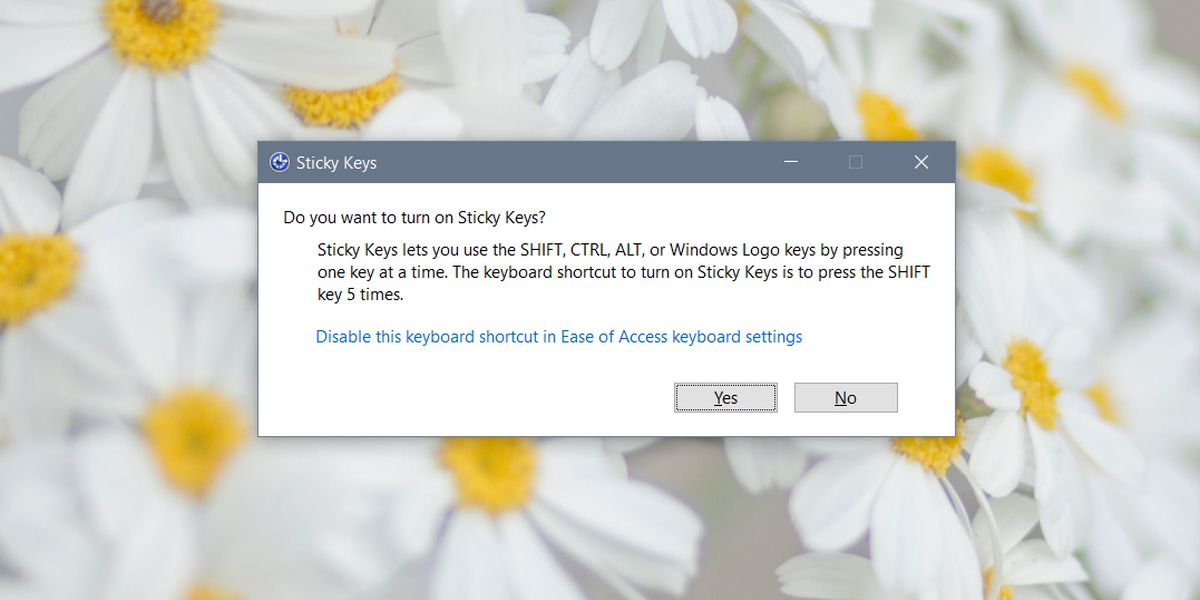
Om du inte använder Sticky Keys kan det vara braidé att inaktivera genvägen för dem. Skiftnyckeln är en ganska vanlig nyckel och när du använder appar som stöder komplexa kortkommandon som Photoshop eller Illustrator hamnar du ofta genom att trycka på Skift-tangenten fem gånger i rad när du inte vill. Meddelandet Sticky Key avbryter troligen ditt arbetsflöde så det är en bra idé att inaktivera det.
Om du aktiverar Sticky Keys i Windows 10, har du detnågra extra alternativ som du kan använda för att göra exekvering av tangentbordgenvägar ännu enklare. Till exempel kan du aktivera ett alternativ för att låsa modifieringstangenter om de trycks in två gånger i rad, stänga av klistra tangenter automatiskt om två tangenter trycks ned samtidigt och du kan spela ett ljud när en modifieringsknapp trycks in, och släpps.
Alla dessa alternativ visas under Sticky Keysi appen Inställningar när du aktiverar funktionen. Sticky Keys har varit en del av Windows under lång tid. Denna funktion är inte exklusiv för Windows 10. I äldre versioner av Windows kan du aktivera och inaktivera Sticky Keys från kontrollpanelen.













kommentarer